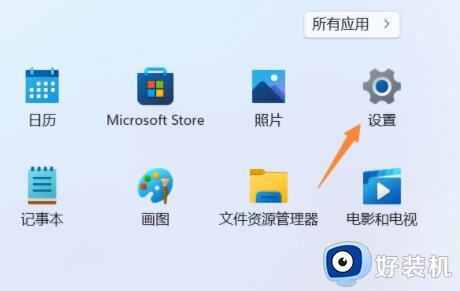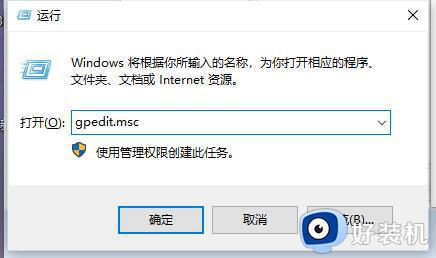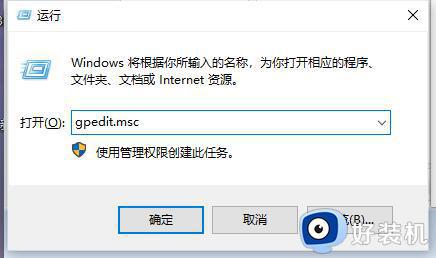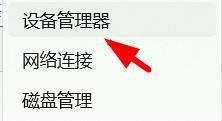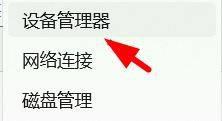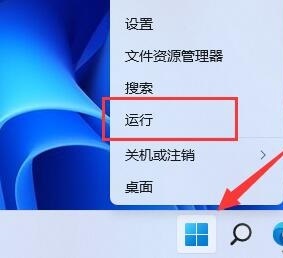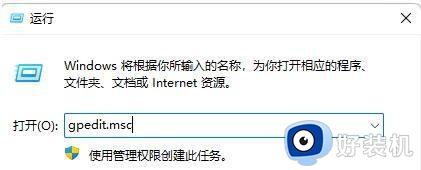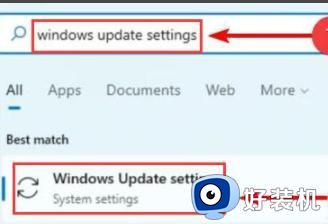Win11怎样禁用驱动强制签名 win11系统禁用驱动程序签名的步骤
时间:2022-03-09 13:27:02作者:huige
当我们在刚安装完win11系统之后,都是需要安装各种驱动程序的,但是有时候会遇到很多驱动因为签名问题而无法安装,那么我们只要禁用驱动程序强制签名就可以了,今天好装机小编就给大家讲述一下win11系统禁用驱动程序签名的步骤吧。
具体如下:
方法1:
您点击开始 -- 设置 -- 更新 -- 恢复 -- 高级启动,选择立即重启。然后在重启界面选择疑难解答 -- 高级选项 -- 启动设置,会有个选项是选择”禁用驱动程序强制签名。
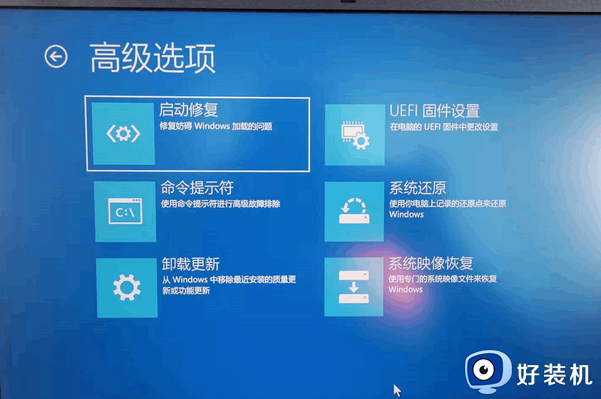
方法2:
通过您电脑主板的BIOS中进行关闭,根据您主板厂商设置的按键进入BIOS。然后关闭secure boot,然后在开始菜单中输入cmd,右键选择以管理员身份运行。然后粘贴以下命令:
bcdedit.exe -set loadoptions DDISABLE_INTEGRITY_CHECKS即可。
本文给大家讲述的就是Win11怎样禁用驱动强制签名的详细内容,只要参考上面的任意一种方法就可以快速禁用了,大家可以尝试一下吧。